文章詳情頁
解決win10“無法卸載這些應用infineon tpm professional package”的方法
瀏覽:4日期:2023-02-11 09:39:25
win10發布之后很多用戶都將自己的電腦升級了,但是在升級的過程中我們發現出現的問題數不勝數,甚至有的故障到現在也沒有找到合適的解決方法!最近有用戶在升級的時候遇到了一個新的問題,如下圖所示,在點擊升級之后會突然失敗,然后提示:無法卸載這些應用。從提示中我們可以看出這個故障出現的原因是因為我們的電腦中不能卸載一些軟件,大家可以使用下面的方法來進行解決!
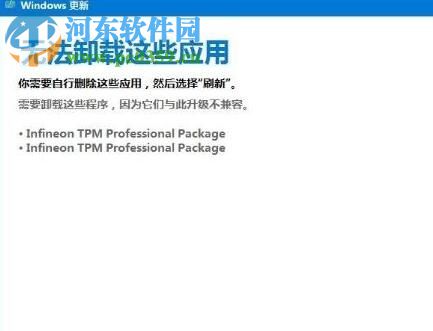 方法步驟:
方法步驟:1、打開電腦中的搜索界面,win10系統需要使用鼠標右鍵單擊左下角的開始菜單,這樣就可以在彈出的界面中找到控制面板以及搜索框了!
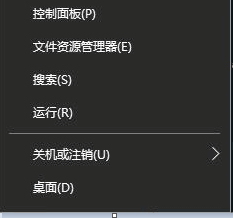
2、進入控制面板界面之后找到其中的程序和功能,沒有找到的用戶可以使用鼠標將上方的查看方式設置為“大圖標”模式,這樣就能夠輕松的找到下方的程序和功能選項了!
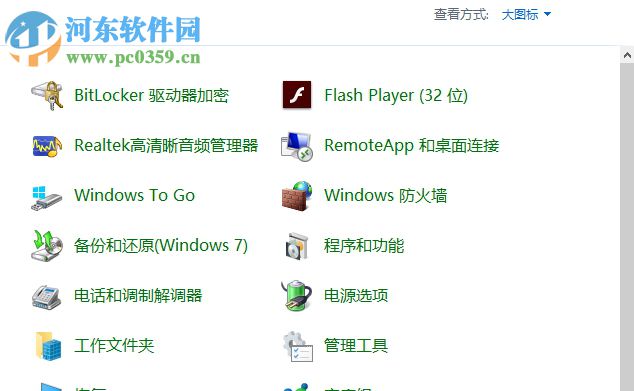
3、打開程序和功能之后在右側的窗口中將沒有卸載的軟件手動卸載即可!若是無法找到還沒有卸載的軟件或是軟件中的插件是系統自帶的程序,大家可以這樣操作。使用鼠標點擊左側的“啟用或關閉 Windows 功能”
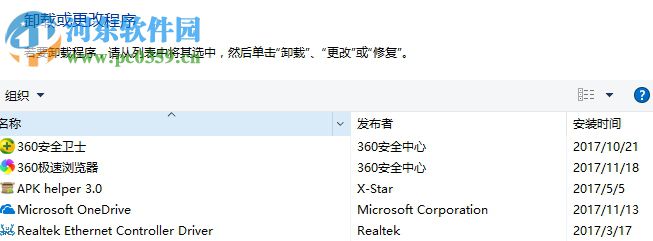
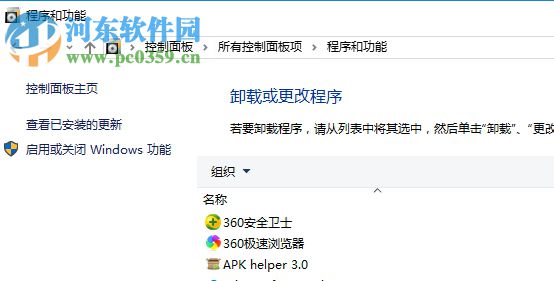
4、點擊之后將自己不需要的軟件取消勾選即可,然后點擊下方的確定按鈕進行保存!
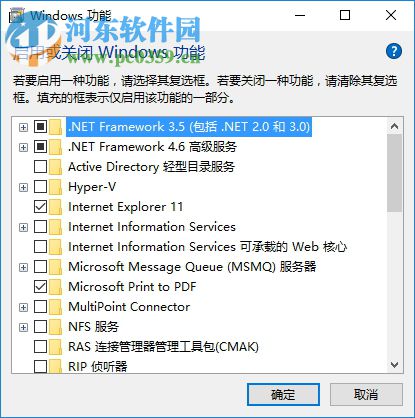
使用上面的方法就可以在win10系統中解決“無法卸載這些應用infineon tpm professional package”的問題了!大家在解決之后就可以再次進行升級了!
相關文章:
1. Win8設置同時顯示多個時區時間技巧2. deepin20桌面圖標樣式怎么修改? deepin更換圖標主題的技巧3. 統信UOS專用設備操作系統V20正式發布 鏡像不到800MB4. CentOS 6.6系統怎么安裝?CentOS Linux系統安裝配置圖解教程5. 如何安裝win10和win11雙系統?win10和win11雙系統安裝詳細教程6. Win11 USB接口不能用怎么辦? Win11電腦USB接口沒反應的解決辦法7. 統信UOS系統怎么關閉? uos關機的多種方法8. 在vmware虛擬機中安裝Linux系統CentOS7詳細教程9. 統信UOS家庭版開始內測 無需分區全自動安裝10. freebsd9.2配置postfix的smtp認證步驟(圖解)
排行榜
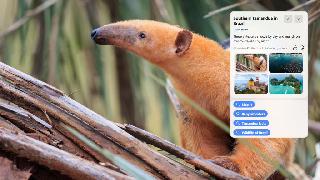
 網公網安備
網公網安備